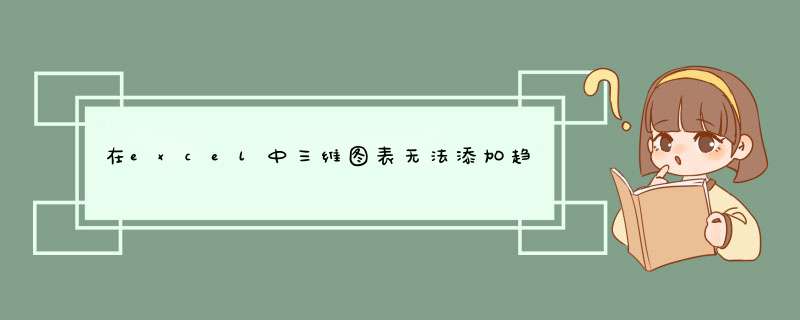
在EXCEL2010里面添复加了趋势线,趋势线图例是可以自由选择出现和不出现的, *** 作方法如下:
工具:EXCEL2010
*** 作步骤:
请点击输入图片描述
请点击输入图片描述
数据输入完成后按住鼠标左键选中数据。zhidao如下列图片所示:
请点击输入图片描述
请点击输入图片描述
点击窗口左上角的“插”入按钮,选择“图表”如下列图片所示:
请点击输入图片描述
请点击输入图片描述
在插入图表的窗口选择“折线图”点击“确定”完成折线图插入。如下列图片所示:
请点击输入图片描述
请点击输入图片描述
选中图表中的折线,鼠标右击“折线”选择“添加趋势线”图表中就会显示趋势线。如下列图片所示:
请点击输入图片描述
请点击输入图片描述
选中折线图表,点击图标右上角的“图标元素”按钮,勾选或者取消“图例”。如下图所示:
请点击输入图片描述
请点击输入图片描述
。
请点击输入图片描述
请点击输入图片描述
鼠标右击图表外的空白单元格,完成趋势线图例的显示与隐藏的 *** 作。
注意事项:
数据、表格等要选中才能 *** 作。
添加完折线图如果没有显示图例需要手动勾选才能显示。
因为堆叠的图里面有多组数据,我理解你是想插入一个总数据的趋势线。建议这样 *** 作:
1、图中插入一列总数据;
2、将该数据设置为使用次坐标轴;
3、就该数据插入趋势线;
4、将该数据颜色设为无色。
这样就能看到总数据的趋势线了。
欢迎分享,转载请注明来源:内存溢出

 微信扫一扫
微信扫一扫
 支付宝扫一扫
支付宝扫一扫
评论列表(0条)